Atualizações automáticas para Windows são ótimas em teoria, mas nem sempre funcionam como esperado. Sem os mais recentes patches e correções de erros, o seu computador está vulnerável a malware, vírus e outros ataques online.
Se você é um usuário do Windows de longa data, é provável que em algum momento da sua vida, você já teve algum problema com as atualizações do sistema operacional da Microsoft. Afinal, isso é algo que a Microsoft sempre lutou para resolver. Quando nos deparamos com um problema ao atualizar o Windows 10, a maioria dos usuários não sabe o que fazer, muito menos como resolver. Se esse for seu caso, confira neste artigo como resolver problemas de atualização do Windows 10.
Como todos sabem, o Windows 10 transfere e instala automaticamente determinadas atualizações para garantir aos usuários que o sistema está devidamente atualizado, protegido e funcionando da melhor forma possível. Mas, isso nem sempre é tão fácil quanto parece, já que em muitas ocasiões podemos encontrar problemas ao atualizar o Windows 10.
Execute a ferramenta Solução de Problemas do Windows Update
A Microsoft oferece sua própria ferramenta para resolver problemas do Windows Update. O 'Solução de Problemas do Windows Update' é uma ferramenta de solução de problemas gratuita, e regularmente atualizada pela empresa. É compatível com todas as versões do Windows, desde o Windows XP.
Ao clicar no link acima, será baixado em seu PC o arquivo 'wu10.diagcab' de 1kb. Clique duas vezes nele, abra e execute o aplicativo.
Agora , clique em 'Avançar' e conceda ao aplicativo os direitos de administrador na opção 'Executar como administrador'.
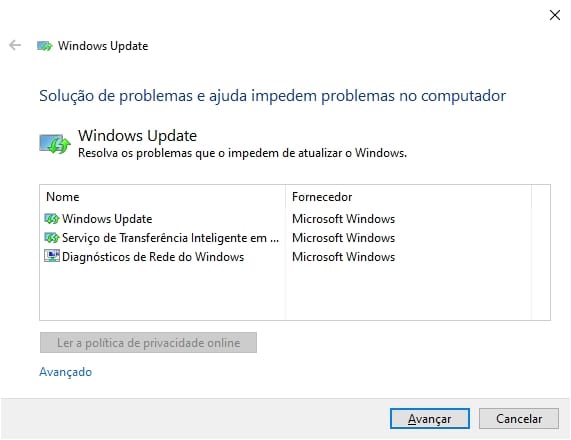
A ferramenta irá procurar por erros no Windows Update, é tudo bastante intuitivo e você não deve ter dificuldades de resolver eventuais problemas.
O que fazer quando a ferramenta Solução de Problemas do Windows Update não resolver o problema
Você pode tentar usar a ferramenta do PC-Welt, que promete fazer um trabalho mais completo do que a ferramenta da Microsoft. O aplicativo está em alemão, mas não se preocupe - é simples o suficiente para entender, mesmo que você não fale o idioma.
Baixe o arquivo e clique duas vezes no arquivo exe para executar o instalador. Concorde com o prompt da conta de usuário, clique em 'Weiter'
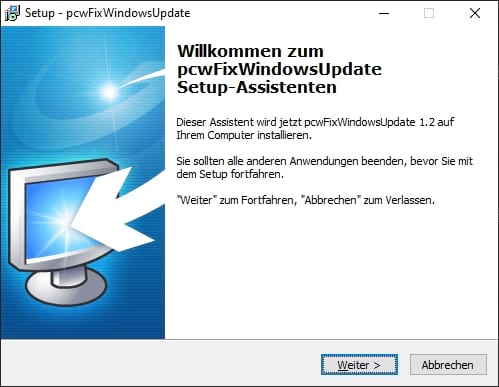
Após, clique em 'Installieren' para instalar e iniciar o aplicativo.
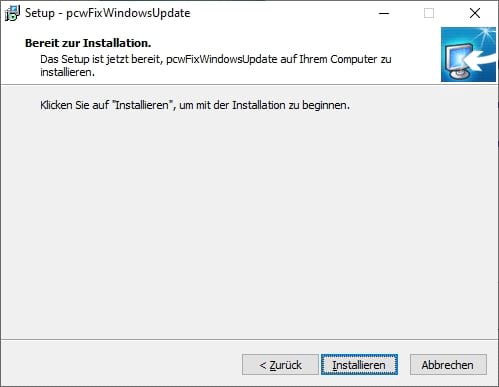
A ferramenta será carregada automaticamente e fará seu trabalho (esta parte está em português). Quando terminar, clique em qualquer tecla para continuar
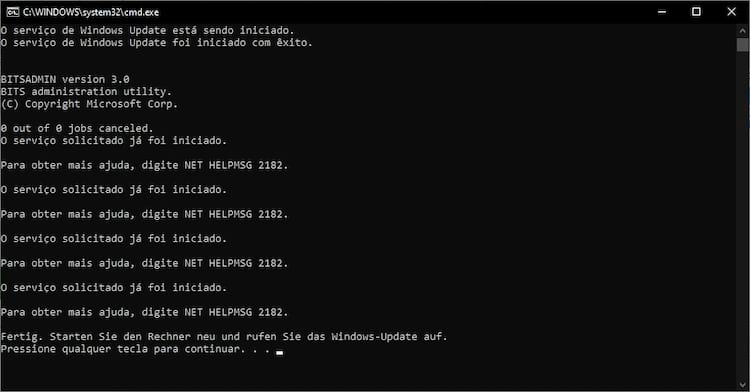
Clique em "Fertigstellen" para sair do aplicativo.
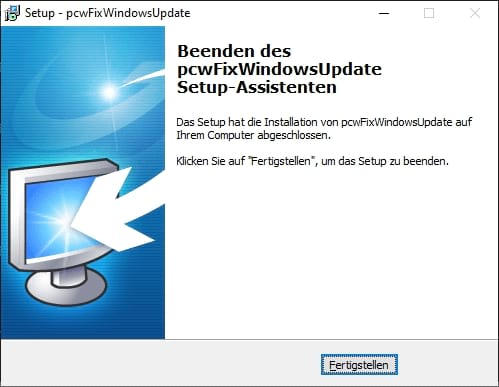
Após isso, pesquise e abra o Windows Update usando a barra de pesquisa do Windows, e clicando na opção "Verificar atualizações".
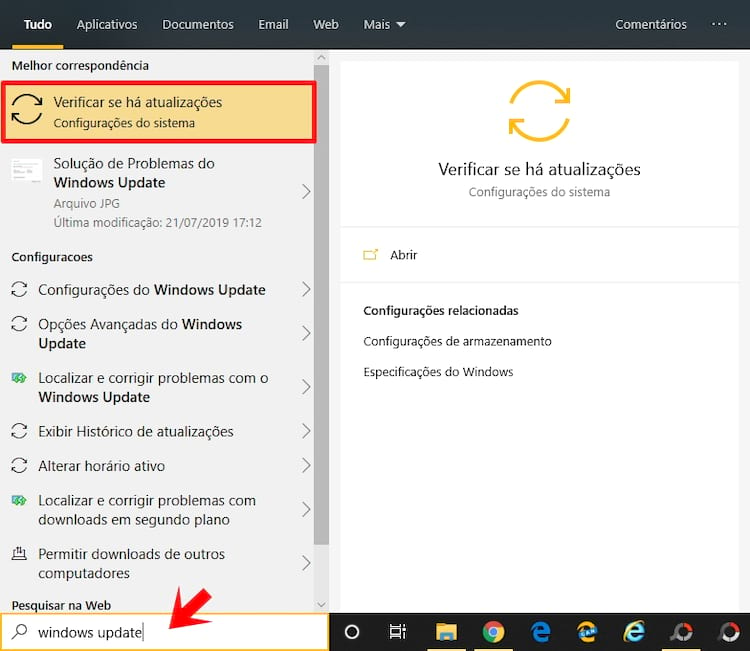
A página de configurações será aberta. Se houver uma atualização disponível, ela irá aparecer juntamente com a versão e com a opção 'Baixar'. Clique aí para atualizar seu Windows.
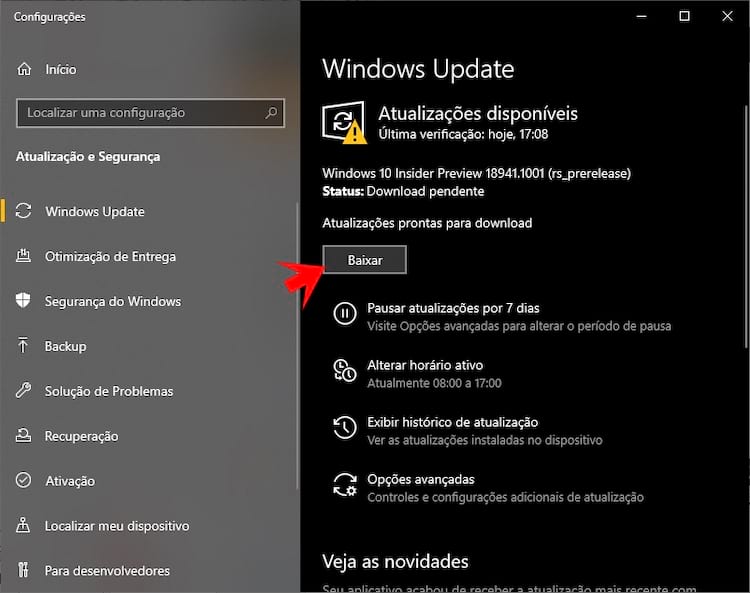
Nota: A ferramenta do PC-Welt realmente se mostrou eficaz, pois não havia atualizações disponíveis para mim antes de usá-la, mas com o aplicativo, apareceu uma nova atualização.
Saiba como corrigir os seguintes erros:
Erro 0x80073712
Erro 0x800705B4
Erro 0x80004005
Erro 0x8024402F
Erro 0x80070002
Erro 0x80070643
Erro 0x80070003
Erro 0x8024200B
Erro 0x80070422
Erro 0x80070020
A Microsoft oferece um guia interativo para resolver toda uma série de problemas de atualização. Na página, primeiro selecione a versão do Windows em que o problema ocorre e siga as instruções.
Como corrigir o erro 0x800F081F
Se o Windows Update exibir um desses erros, tente a seguinte dica: digite cmd na caixa de pesquisa, clique com o botão direito do mouse na entrada "Prompt de comando" e selecione "Executar como administrador". Pressione Sim quando o Controle de Conta de Usuário aparecer.
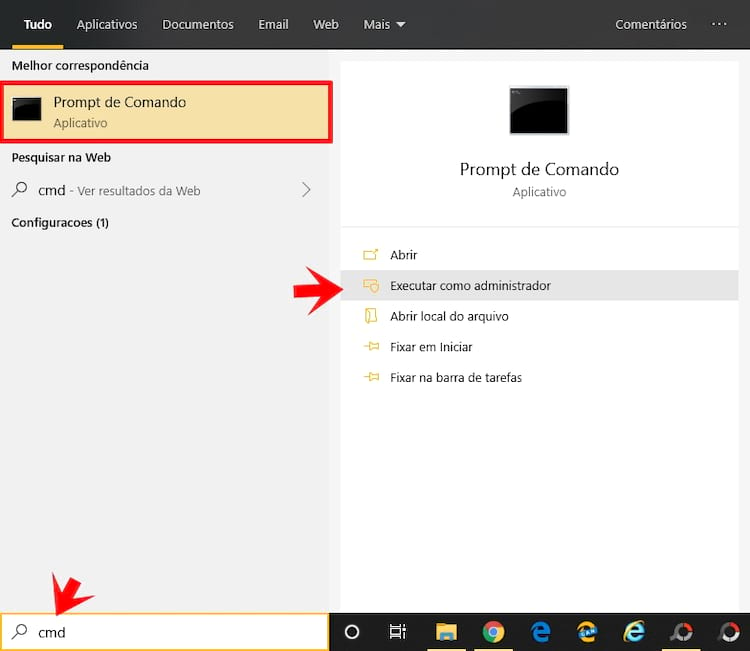
Digite os seguintes comandos em sequência, para verificar e reparar a imagem do sistema. Você precisará pressionar Enter após cada.
Dism /Online/Cleanup-Image/ScanHealth
Dism /Online/Cleanup-Image//RestoreHealth
Como corrigir o erro 0x80240016
Esse erro pode ocorrer se o Windows já estiver ocupado instalando atualizações (ou software) ou se uma reinicialização for necessária para concluir a instalação. Aguarde de 10 a 15 minutos e, em seguida, reinicie o computador.
Como corrigir o erro 0x80240030
Esse erro indica que as configurações de proxy ou firewall estão impedindo que o Windows Update se conecte ao servidor. Para corrigir o erro, digite cmd na caixa de pesquisa, clique com o botão direito do mouse na entrada "Prompt de comando" e selecione "Executar como administrador".
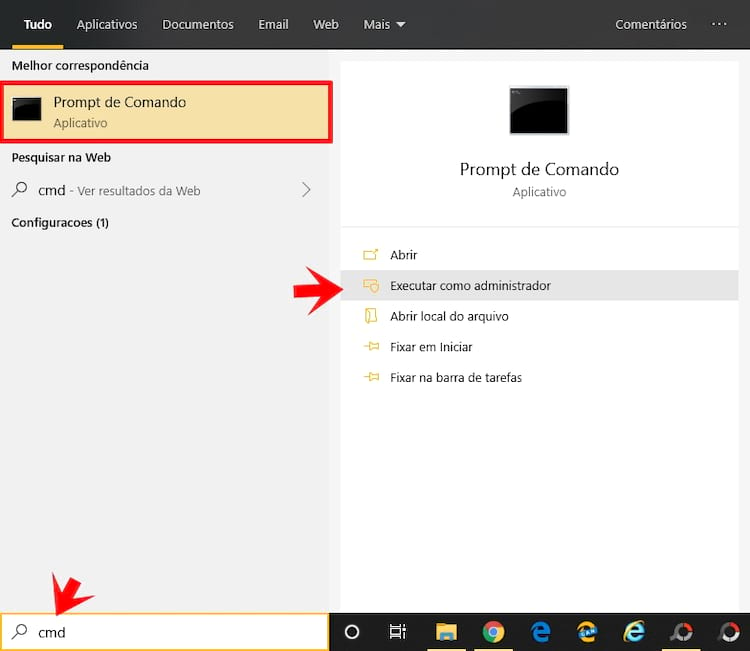
Digite o seguinte, pressionando Enter no final de cada linha:
netsh winhttp reset proxy
net stop wuauserv
net start wuauserv
Isso redefinirá as configurações de proxy e reiniciará o serviço de atualização.
O que mais poderia estar causando erros no Windows Update?
O Windows Update não funcionará corretamente se a data e a hora do computador não estiverem atualizadas no sistema. Verifique e corrija isso, se necessário.
Você também terá problemas com o Windows Update se não houver espaço em disco suficiente para a atualização. Veja: Como reservar espaço em disco para a atualização automática do Windows 10.
Se o Modo avião estiver ativado no seu dispositivo, o Windows Update não funcionará. No Windows 10, às vezes, o Wi-Fi ainda funciona no modo avião. Por isso, clique no balão na parte inferior direita da tela para abrir o Centro de Ação. Se o modo avião estiver ativado, você poderá desativá-lo.
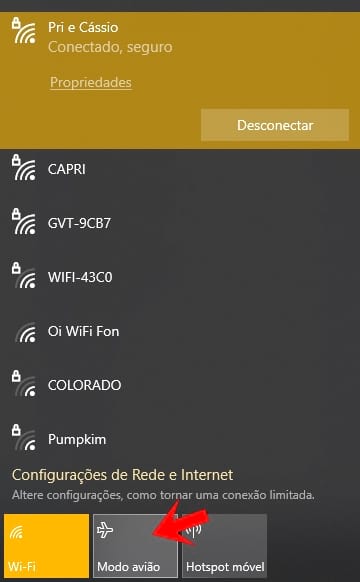
O suporte para Windows XP e Vista já foi descontinuado, enquanto o Windows 7 receberá atualizações de segurança até 14 de janeiro de 2020, mas não mais novos recursos. A Microsoft fornece suporte completo somente para o Windows 8 e o Windows 10.
FONTE: Oficina da Net

Nenhum comentário:
Postar um comentário